win7密码忘记如何解除开机密码?许多使用电脑的用户会设置密码。对于记忆力不好、不常用电脑的人来说,忘记密码是很常见的问题。那么,如何解锁忘记密码的电脑呢?今天,小编就在这为大家分享win7系统解除开机密码的方法。不知道的小伙伴快来看看吧。

方法一:
1.重启Win7系统电脑并按住F8键,然后会出现高级启动选项。使用键盘方向键上下选择“带命令提示符的安全模式”,然后按确定键进入。如下图所示:
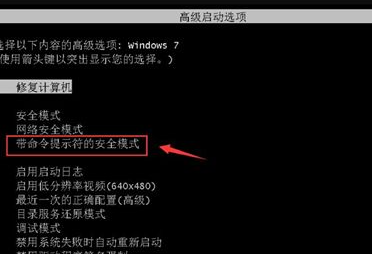
2.在出现的账号选择窗口中选择“Administrator”,如下图:

3.进入带命令提示符的安全模式界面后,在命令提示符窗口中输入“net user Smile /add”,然后按下回车键确定。
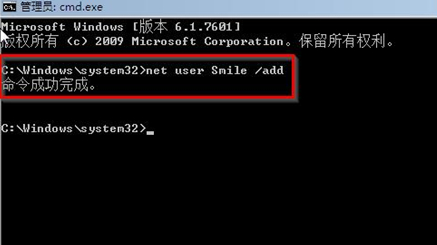
4.接着继续输入“net localgroup administrators Smile /add”,然后按回车键确定。命令执行成功后,继续输入“shutdown /r /t 5 /f”,然后按回车键确定。
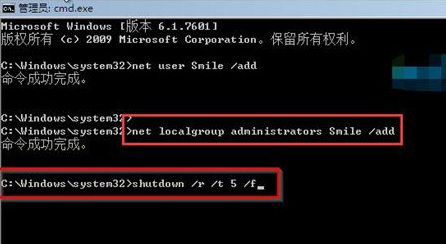
5.最后,电脑会重新启动。在选择账号时,选择刚刚设置的Smile账号,便可进入系统。
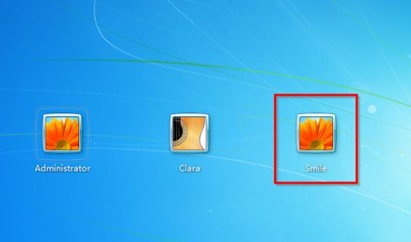
方法二:
1.按下快捷键“Win+R”打开运行窗口,输入mmc.exe并点击确认按钮。
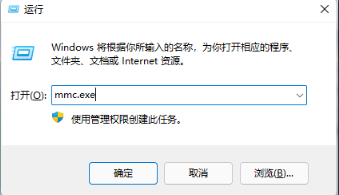
2.进入新窗口后,点击“文件”选项,在弹出的下拉菜单中选择“添加/删除管理单元”。
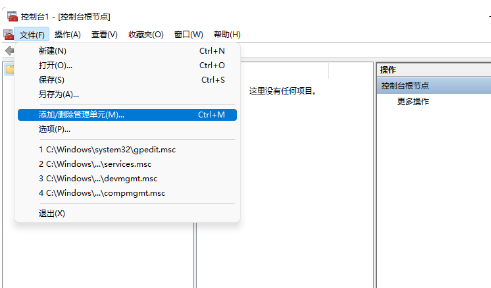
3.在左侧的菜单栏中找到并打开“本地用户和组”,点击“添加”按钮,然后按步骤完成用户创建,并点击“完成”按钮保存设置。
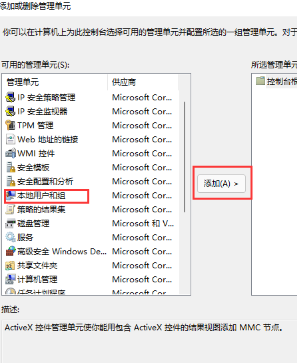
4.完成上一步设置后,打开本地用户和组选项中的用户文件夹,在需要设置的用户上使用鼠标右键单击,选择“设置密码”选项。这样即可轻松设置新密码,而不需要原始密码。
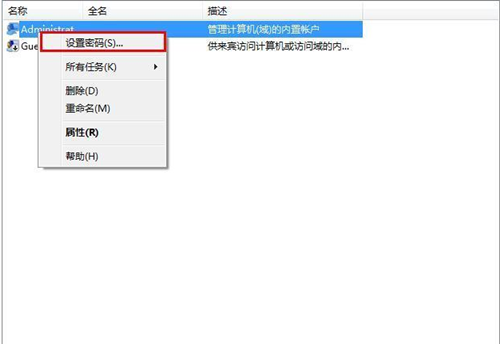
方法三:忘记密码,无法打开系统
1.使用PE盘启动电脑。
2.进入PE界面后,打开C:\Windows\System32文件夹。
3.将Magnify.exe和cmd.exe的所有者设置为administrators用户。
4.将Magnify.exe和cmd.exe的administrators用户权限设置为完全控制模式。
5.将Magnify.exe文件重命名为Magnify.exe1。
6.将cmd.exe文件重命名为Magnify.exe。
以上就是小编为大家整理的有关win7系统解除开机密码的方法分享。